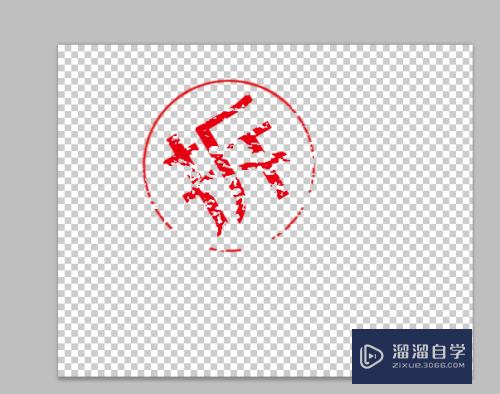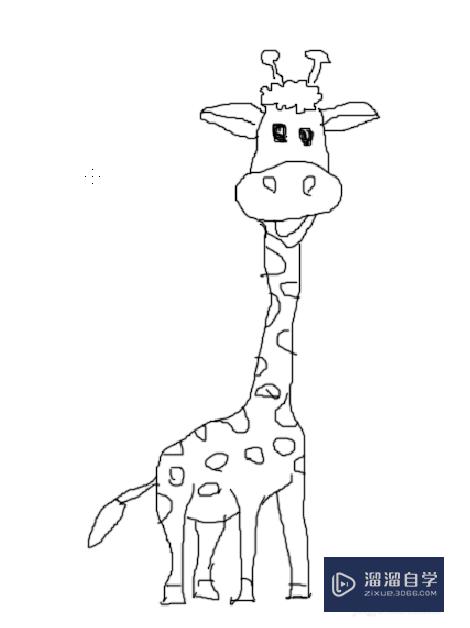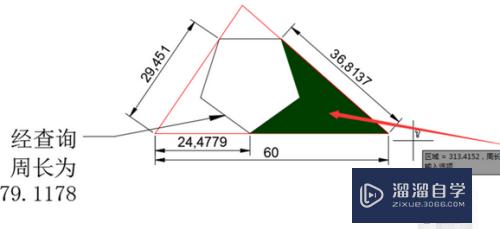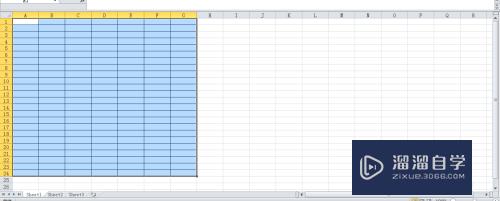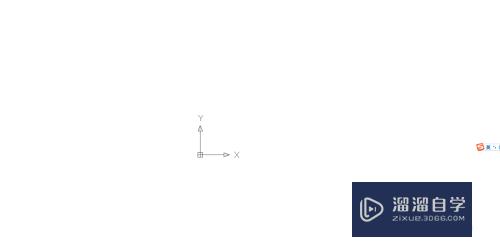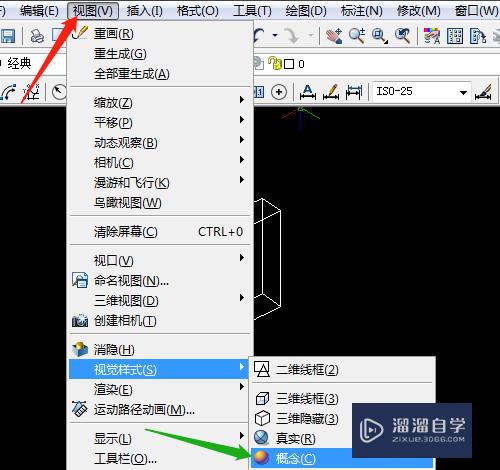CAD图纸与测量尺寸不一样怎么办优质
CAD绘图中本身是一个非常精确的制图工具。有时候我们收到别人发过来的图纸可能会出现图纸标注尺寸和实际CAD测量尺寸出现差异。那么CAD图纸与测量尺寸不一样怎么办?大家可以使用下面的方法。
想要玩转“CAD”。快点击此入口观看最新教程→→
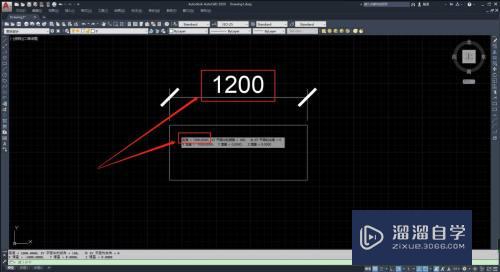
工具/软件
硬件型号:戴尔DELL灵越14Pro
系统版本:Windows7
所需软件:CAD2020
方法/步骤
第1步
一。CAD图纸并非原版图纸
现在很多公司或者工作室给客户看图都是利用PDF或者JPG格式进行发送。第一是为了保证图纸不外泄。第二是保证客户可以直接查看图纸。但是很多人为了进行对比。需要多家公司比较。为了省事很多公司利用转化工具将图片转化为CAD文件。这种情况下标注一般是存在问题的。标注已经不再是标注元素。而是被拆分成多个元素。郭氏设计郭一绪提醒这种情况下建议大家进行复尺。如果图形中元素比较少错误率还是可以的。但是东西多的话就不敢保证了。
如图:
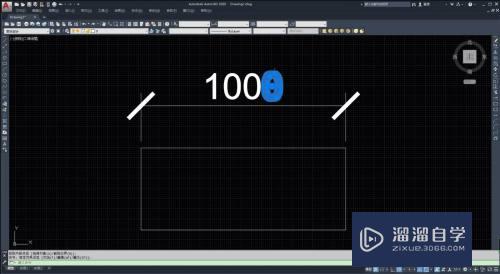
第2步
二。捕捉不精确导致
第二种是差距很小。但是存在不一致的情况。这种问题一般是由于捕捉不精确导致。如图:
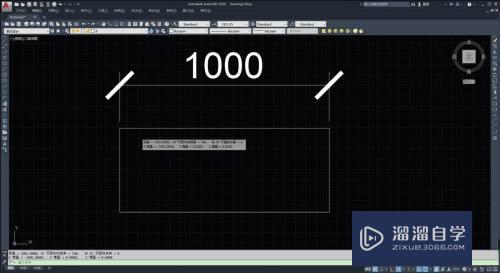
第3步
上图我们可以看到标注尺寸为1000。但是我们测量的尺寸为1001。误差比较小。通常是因为栅格捕捉在作怪。在AutoCAD中使用DS命令打开草图设置对话框。将“启用栅格(F7)”取消掉再次进行测量即可。如图:
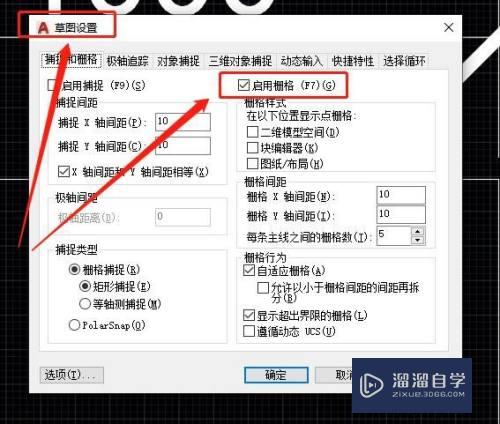
第4步
如果图中元素比较多。也可能是“对象捕捉”在捣鬼。同样利用DS打开草图设置。找到对象捕捉。在对象捕捉里去掉不用的捕捉方式。尽量减少捕捉对象。尤其是“最近点”。这个很容易出现问题。去掉不用的捕捉方式前面的对勾。点击确定即可。设置捕捉之后。这样捕捉更加方便精准。除去常用的捕捉方式以外。剩下的建议在使用时临时打开就好。如图:
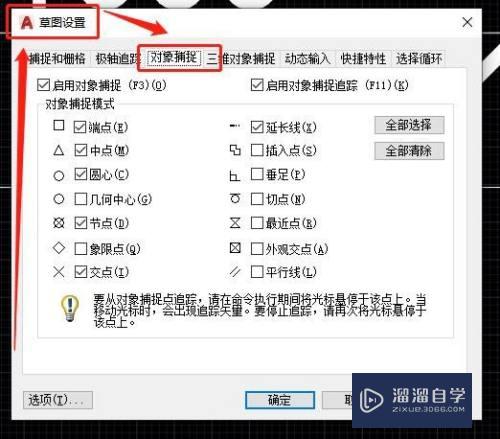
第5步
三。标注设置导致捕捉误差
这个情况在新版本中尤为突出。因为新版本的软件精确度越好越高。小编开始使用新版本也是出现这个问题。后来发现所在成功的解决了这个问题。如下图。小编本身绘制的是宽度3500。高度1200的矩形。但是标注时却出现了3502。如图:
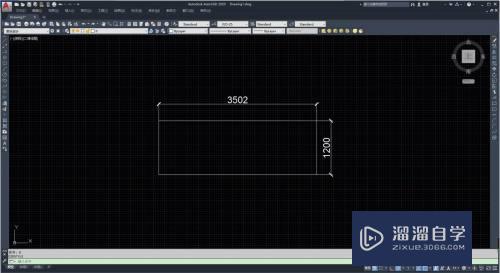

第6步
放大图纸后。我们可以看到原来标注的不是我们的图形。而是另外一个标注线端点。这就是产生问题的原因。这是因为我们标注线的起点偏移量太小。导致了捕捉或者点取错误。解决方法:输入命令D标注样式。打开你所使用的标注样式点击修改。在“线”的设置里有一个叫“起点偏移量”的调整。把数值改大就可以了。改好后点击确定。再“置为当前”就可以了。如图:
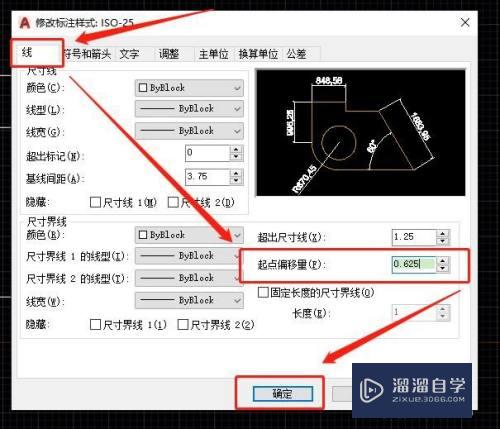
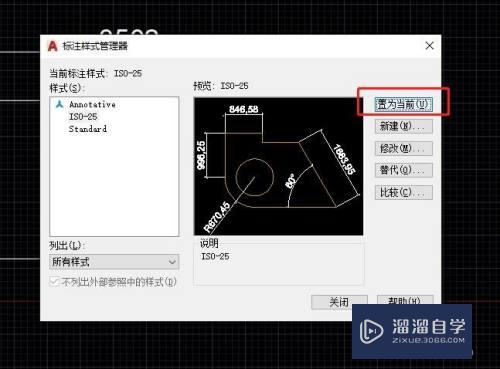
第7步
四。因比例设置不对导致
这个方式适用于所有标注尺寸都与绘图尺寸不一致的情况。也就是文中开始的那张图片效果。解决方法。输入D标注样式命令。找到你要调整的标注样式。然后点击修改。在“主单位”设置里有个叫做“测量单位比例”下边有个比例因子。恢复数值为“1”即可。改好后点击确定。再“置为当前”就可以了。如图:
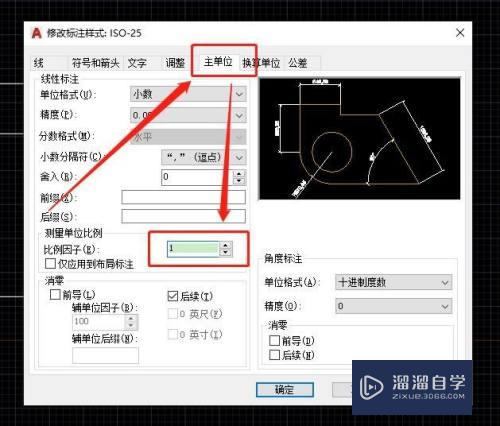
第8步
五。Z轴不为“0”导致
最后一个。这个出现的几率不高。但是也会存在。如果遇到这个问题。我们需要将全部图形选中(Ctrl+A)。然后利用移动M回车。随意的指定一个基点。在命令行输入“0。0。1e99”。意思就是将全选的图形移动到Z轴的正无穷大处。

第9步
确定后。再次全选(Ctrl+A)。利用移动M回车。随意的指定一个基点。在命令行输入“0。0。-1e99”。意思就是将全选的图形移动到Z轴的负无穷大处。加上之前移动的正无穷大刚好是“0”点。调整后。所有图形已经校正到一个平面上。Z方向位移均为“0”。再执行测量。移动等操作时就不用考虑Z轴数值了。我们可以通过Ctrl+1打开特性对话框查看标高这一项。数值已经变为“0”。表示Z轴已经归零。如图。
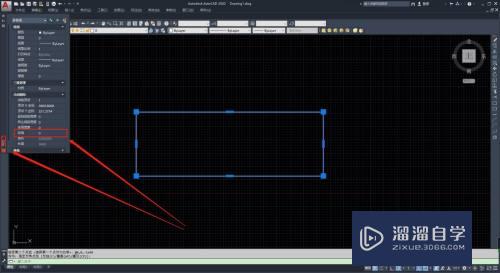
以上关于“CAD图纸与测量尺寸不一样怎么办”的内容小渲今天就介绍到这里。希望这篇文章能够帮助到小伙伴们解决问题。如果觉得教程不详细的话。可以在本站搜索相关的教程学习哦!
更多精选教程文章推荐
以上是由资深渲染大师 小渲 整理编辑的,如果觉得对你有帮助,可以收藏或分享给身边的人
本文地址:http://www.hszkedu.com/68605.html ,转载请注明来源:云渲染教程网
友情提示:本站内容均为网友发布,并不代表本站立场,如果本站的信息无意侵犯了您的版权,请联系我们及时处理,分享目的仅供大家学习与参考,不代表云渲染农场的立场!